getpy函数用不了? getpy函数用不了是因为Excel没有添加成功。 推荐教程:excel教程 excel添加getpy函数的方法: 1、打开Excel,同时按下Alt+F11键,打开VBE界面,单击图片中所示的左上角空白

getpy函数用不了?
getpy函数用不了是因为Excel没有添加成功。
推荐教程:excel教程
excel添加getpy函数的方法:
1、打开Excel,同时按下Alt+F11键,打开VBE界面,单击图片中所示的左上角空白处,选择“插入“,”模块“;
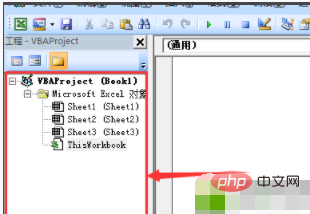
2、此时,就插入了一个模块,后面的代码就要放到这个模块中,保证右侧空白区域是模块代码的编辑区(最保险的做法是双击模块),然后执行下一步;
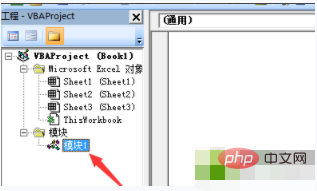
3、将下面的代码全部复制粘贴到空白区域;
Function pinyin(p As String) As String i = Asc(p) Select Case i Case -20319 To -20284: pinyin = "A" Case -20283 To -19776: pinyin = "B" Case -19775 To -19219: pinyin = "C" Case -19218 To -18711: pinyin = "D" Case -18710 To -18527: pinyin = "E" Case -18526 To -18240: pinyin = "F" Case -18239 To -17923: pinyin = "G" Case -17922 To -17418: pinyin = "H" Case -17417 To -16475: pinyin = "J" Case -16474 To -16213: pinyin = "K" Case -16212 To -15641: pinyin = "L" Case -15640 To -15166: pinyin = "M" Case -15165 To -14923: pinyin = "N" Case -14922 To -14915: pinyin = "O" Case -14914 To -14631: pinyin = "P" Case -14630 To -14150: pinyin = "Q" Case -14149 To -14091: pinyin = "R" Case -14090 To -13319: pinyin = "S" Case -13318 To -12839: pinyin = "T" Case -12838 To -12557: pinyin = "W" Case -12556 To -11848: pinyin = "X" Case -11847 To -11056: pinyin = "Y" Case -11055 To -2050: pinyin = "Z" Case Else: pinyin = p End Select End Function Function getpy(str) For i = 1 To Len(str) getpy = getpy & pinyin(Mid(str, i, 1)) Next i End Function
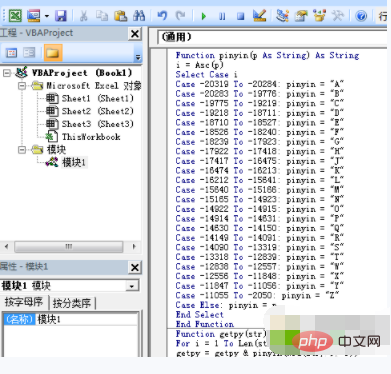
4、关闭这个新界面,返回Excel,然后就可以像Excel自带的函数一样使用这个自定义的Getpy函数了,它只有一个参数,参数可以直接指定单元格,也可以直接输入字符。
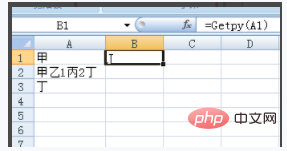
以上就是getpy函数用不了怎么办?的详细内容,更多请关注自由互联其它相关文章!
